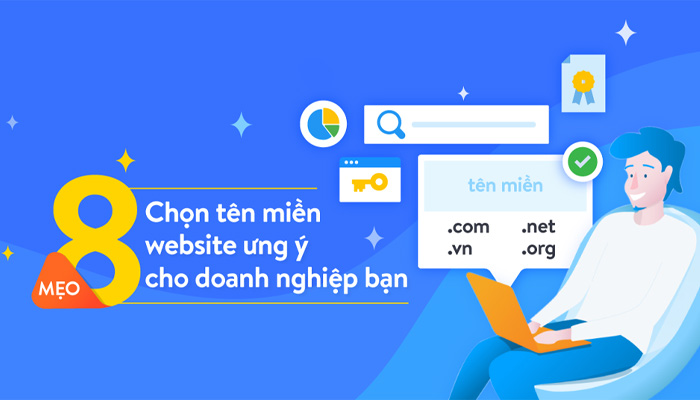Sử dụng Hosting miễn phí nghĩa là bạn sẽ “không tốn một xu” nào mà vẫn có 1 môi trường học hỏi, nghiên cứu hoặc chạy thử nghiệm website, hay các trang web, blog nhỏ. Và Tâm Blogs sẽ hướng dẫn đăng ký hosting miễn phí cũng như cách upload website lên host cho các bạn. Cùng tìm hiểu nhé!

Giới thiệu hosting miễn phí
Ở đây mình sẽ giới thiệu 1 free hosting (hosting miễn phí) được rất nhiều người dùng trải nghiệm, lập trình và xây dựng trang web mà không tốn tiền đầu tư là 000webhost.
000webhost là một nhà cung cấp dịch vụ lưu trữ website miễn phí, và nó cũng là thương hiệu con của Hostinger.
Dù là bạn dùng hosting miễn phí nào thì cũng nên nhớ rằng “Tiền nào của nấy, thậm chí hơn”. Tâm Blogs xin chia sẻ 1 số nhận xét của bản thân khi dùng 000webhost:
- Băng thông, dung lượng ổ đĩa, tên miền (domain) và tên miền phụ (subdomain) đều bị giới hạn.
- 000webhost không hề đặt quảng cáo trên website của bạn. Bên cạnh đó, hiệu suất website khá tốt, phần lớn là ổn, nhưng không phải tốt nhất.
- Đăng ký tài khoản rất dễ dàng, nếu bạn đăng ký 1 tài khoản mới đều được kích hoạt ngay lập tức.
- 000webhost cực kỳ dễ sử dụng dù bạn là tay mơ.

Xem thêm: Tạo và thử nghiệm Website WordPress trên môi trường LocalHost
Hướng dẫn đăng ký hosting miễn phí
Tiếp theo mình sẽ hướng dẫn các bạn cách đăng ký hosting miễn phí, cách bạn chỉ cần xem là làm được ngay, không có gì khó khăn cả.
Bước 1: Truy cập vào địa chỉ https://000webhost.com và đăng ký tài khoản
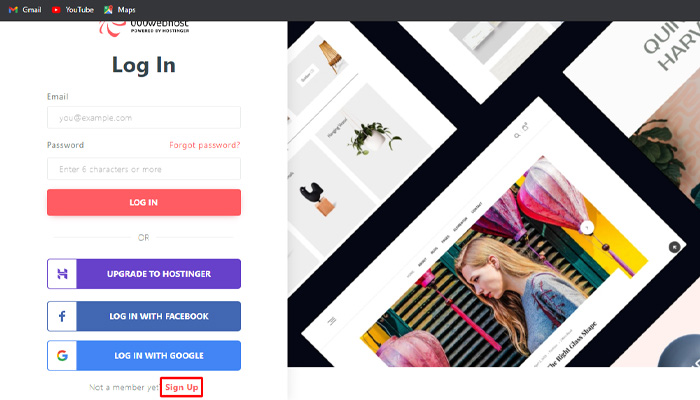
Bước 2: Điền thông tin vào form đăng ký.

Sau đó bạn tiếp tục chọn mục đi tới bảng điều khiển Panel

Host free sẽ yêu cầu bạn đặt tên website của bạn, hãy nghĩ ra 1 tên đại diện cho cá nhân hay thương hiệu của bạn nhé!

Bước 3: Trong “Build website” có 3 tab cho bạn chọn:

- Use Our Website Builder: Phần này sẽ hướng bạn đến Zyro – nơi để bạn tạo 1 trang web 1 cách dễ dàng.
Zyro là nền tảng phát triển trang web nhanh, tập trung chủ yếu vào người dùng không có kỹ năng coding, đó là để cho người mới bắt đầu dễ dàng xây dựng trang web linh hoạt
- Install WordPress: Phần này sẽ tự động cài đặt website WordPress cho bạn.
WordPress là 1 mã nguồn mở dùng để tạo Website, đây là một hệ quản trị nội dung được nhiều người trên thế giới sử dụng.
Dưới đây là video hướng dẫn đăng ký hosting miễn phí và cách upload trang web wordpress lên host 1 cách đơn giản. Các bạn hãy xem và tham khảo nhé!
Upload website wordpress từ localhost lên hosting miễn phí 000webhost
- Upload Your Site: Bạn sử dụng trong trường hợp bạn có sẵn mã nguồn 1 trang web và lúc này chỉ cần up toàn bộ lên host.
Nếu bạn chọn mục Upload Your Site thì hãy tham khảo ngay video dưới đây nhé!
Hướng dẫn cách upload website lên hosting bằng cách thủ công
Lời kết
Qua bài viết này Tâm Blogs đã hướng dẫn đăng ký hosting miễn phí cũng như cách upload 1 website lên hosting miễn phí chi tiết từ A đến Z dành cho các bạn mới chưa biết gì. Chúc các bạn thực hành thành công nhé!
À quên, nếu bạn có nhu cầu Viết Bài Chuẩn SEO thì hãy liên hệ mình luôn nhé!